Мессенджер Viber позволяет обмениваться текстовыми сообщениями, фото, видео, документами. Звонить бесплатно внутри сети по аудио и видеосвязи и для этого вам нужно только активное интернет-соединение, и установленное приложение на телефоне или ПК. Вайбер обладает массой функций и возможностей и в этой статье мы разберём, куда Вайбер сохраняет файлы на телефоне.
Содержание
- Где хранятся фото из чата Вайбер и контактов на телефоне
- Хранит ли Viber историю на своем сервере
- Какие данные хранятся на серверах Viber
- Где хранятся другие файлы Viber на телефоне
- Где хранится переписка Вайбер
- Как сохранить фото из Viber в Галерею Андроид
- Как не сохранять фото с Viber в Галерею
- Заключение
Где хранятся фото из чата Вайбер и контактов на телефоне
Общаясь в Вайбере, мы часто обмениваемся с друзьями фотографиями с отпуска, присылаем смешные демотиваторы и поздравительные открытки. Часто это просто бесполезный графический контент, приятный, смешной, но по большей части не несущий полезной нагрузки.
Но если это скрины важной переписки, фото родственников, или важные файлы в формате JPEG, не мешало бы знать, где Viber хранит файлы на Андроиде и, вообще, как происходит процесс сохранения медиафайлов.
Хранит ли Viber историю на своем сервере
В Viber пользователи могут общаться независимо от расстояния. Вы можете находится на другом континенте, но сообщение ваш друг получит спустя секунду с момента отправки. Естественно, послание проходит долгий путь прежде чем попадет в чат к вашему другу. И тут появляется логичный вопрос, где хранятся файлы Viber на Android, графический контент или другие пересылаемые данные?
Согласно политике конфиденциальности и условий пользовательского соглашения — все сообщения, аудио и видеозвонки, пересылаемые документы шифруются на устройстве отправителя открытым ключом адресата. Далее в зашифрованном виде пересылаются через сервера Вайбера, на устройство абонента, где происходит процесс дешифровки сообщения закрытым ключом из математически связанной пары, сгенерированной в момент создания чата.
Другими словами — Вайбер не хранит никакие сообщения пользователя за исключением тех сообщений, которые не могут быть доставлены адресату по следующим причинам:
- телефон абонента выключен;
- на телефоне отсутствует интернет;
- адресат удалил приложение с телефона.
Недоставленные сообщения хранятся на серверах ограниченное время. На сайте не указан точный срок хранения зашифрованных пакетов данных.
Так куда Вайбер сохраняет файлы? Об этом подробно поговорим дальше.
Какие данные хранятся на серверах Viber
О том, что Вайбер не хранит историю переписки на своих серверах разобрали. Но что-то же хранится там? Естественно – при регистрации Вайбер создаёт профиль пользователя по аналогии с соцсетями. Сохраняется номер телефона, он же становится автоматически логином для авторизации. Также сохраняется фото профиля, и его активность. То есть когда пользователь входит в мессенджер и когда закрывает его. 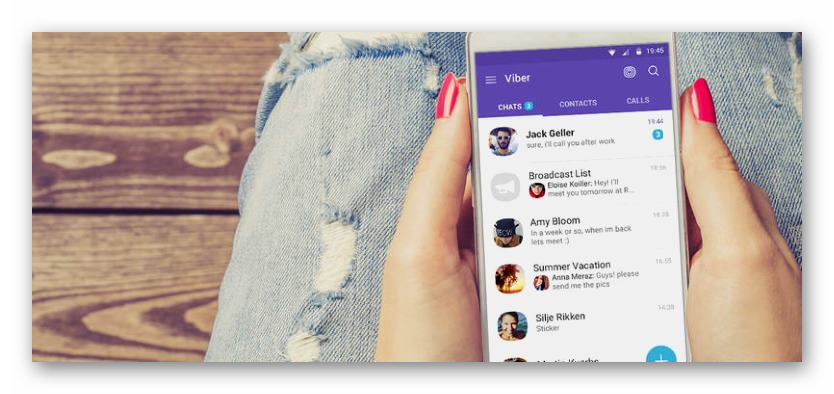
Многие интересуются, где в Вайбере находится профиль фото непосредственно на устройстве, чтобы найти свою аватарку, сменить ее при желании. Изменить имя и аватар можно в настройках «Ещё» – кнопка в виде трёх полос в правом нижнем углу для Android и три точки для iOS.
Где хранятся другие файлы Viber на телефоне
Кроме фото в Вайбере пользователи могут пересылать и другие типы файлов: видео, музыка, документы и пр.
И наверняка многих интересует, где в телефоне данные Вайбера. Любой документ перед тем как его развернуть, посмотреть, послушать сначала нужно скачать на телефон. Viber не спрашивает куда качать. Он сам знает.
Например, если вам прислали видеоролик — найти вы его сможете в галерее в папке «Видео» .
Музыка будет храниться в соответствующей папке в проводнике. Документы также.
То есть Viber сам распределяет разные типы файлов по нужным директориям, чтобы пользователи случайно не перепутали и не сохранили разного типа файлы в одной папке.
Где хранится переписка Вайбер
Как мы уже поняли — всё, чем мы так или иначе обмениваемся в Вайбере, хранится исключительно на телефоне. Что касается текстовых сообщений, для них также в смартфоне есть своё хранилище. Переписки в зависимости от платформы, на которой используется Вайбер хранятся здесь:
Каталоги в разных устройствах, где Viber хранит фото:
- На Android —
data/com.viber.voip/database/; - На ПК с Windows —
Users/ИМЯ_ПОЛЬЗОВАТЕЛЯ/appdata/Roaming/ViberPC/телефон/Viber.db; - На с MacOS —
пользователи/first/library/applicationsupport/viberpc/телефон/.
Если вас интересует где находится папка Вайбер на Андроид – эта информация будет полезной в случае если вы на своем устройстве разблокируете права суперпользователя (root). В противном случае вы просто не увидите этих папок.
На ПК и MacOS пройти в папки можно, и так же вы спокойно можете очистить содержимое, если там скопилось много хлама или по иным причинам.
Как сохранить фото из Viber в Галерею Андроид
Выше мы рассказали, где хранятся фото Вайбер на телефоне, дальше рассмотрим как, собственно, сохранить эти фотографии в галерею.
Адресат, приславший вам фото в Вайбере точно также просто может его и удалить. Чтобы точно не потерять медиафайл его можно вручную сохранить в галерею.
На Андроид устройствах с настройками автосохранения по умолчанию это делается следующим образом:
- Открываем Viber в телефоне.
- Переходим на вкладку «Чаты».
- Далее открываем интересующий диалог.
- Однократным тапом по картинке разворачиваем её в режим просмотра.
Теперь если открыть Галерею и далее перейти в специальном альбом Вайбер, где хранятся фото – вы увидите все сохраненные медиа, которые отображаются в чатах. При чистке этого альбома из чатов мессенджера они пропадут. Но вы также как и раньше будете видеть в ленте сообщений превью фото или файла, но при попытке просмотреть их на экране отобразится надпись «Файл не найден».
При выключенных настройках автосохранения медиа:
- Аналогичным образом открываем Вайбер на устройстве.
- Далее переходим в чат и разворачиваем фото на полный экран.
- Нажимаем на троеточие в правом верхнем углу и в открывшемся всплывающем меню выбираем «Сохранить в галерею».

Теперь, чтобы найти сохраненные фото, открываем Галерею, где Вайбер хранит файлы на Андроиде и переходим в папку «Другие альбомы» / Viber.
Как не сохранять фото с Viber в Галерею
В личных чатах и групповых диалогах пользователи часто обмениваются различными медиа посланиями. Это могут быть поздравительные открытки, гиф, анимация, фото и прочие картинки. С настройками по умолчанию все это автоматически сохраняется в память смартфона в момент просмотра медиафайла. То есть когда вы его развернули на полный экран.
При активном общении во множествах чатов память смартфона быстро переполняется, соответственно, производительность падает и вы получаете часто уведомлении о необходимости почистить кеш телефона и удалить ненужные файлы. Вот только сохраненные файлы из Вайбера при автоматической чистке не удаляются. Чтобы на телефоне не скапливался мусор можно отключить в Вайбере функцию автозагрузки медиа и сохранять только важные, на самом деле, фото вручную.
- Открываем Вайбер на смартфоне.
- Переходим в пункт меню «Ещё».
- Далее открываем «Настройки».
- Здесь нас интересует раздел «Данные и мультимедиа».
- Снимаем галочку с пункта «Сохранить в Галерею».
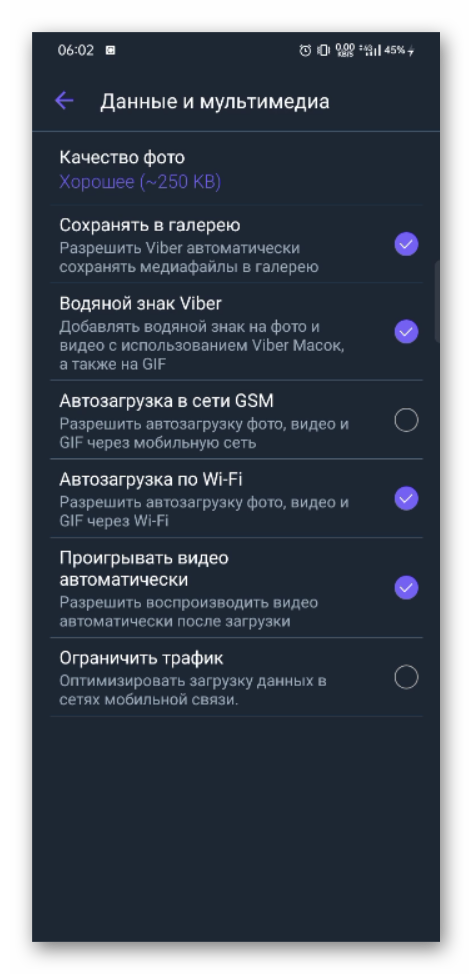
Вот что значит отключение загрузки медиа в Вайбере. Теперь все графические изображения, которые вам будут присылать в Вибере не будут сохраняться в телефоне. Но вы сможете сами выбирать что скачать из чата способом из инструкции выше.
Заключение
Теперь вы знаете, где Viber хранит файлы на Андроиде. Разработчики сделали функцию автосохранения медиа максимально простой. Вы можете включать и отключать автозагрузки. Настраивать качество фото и тип сети, при котором Вайбер будет скачивать картинки для экономии трафика.
Содержание
- Можно ли восстановить фотографии в Viber — проверенные варианты
- Восстановление фотографий в Вайбере
- Как вернуть удаленные сообщения
- Как восстановить фото
- Способ 1: поиск снимков в галерее и через проводник
- Способ 2: использование сторонних программ
- Способ 3: компьютер
- Копия не сохранялась, что делать
- Как восстановить удаленные фото в Вайбере
- Решение
- Первый вариант
- Второй вариант
- Как в Viber восстановить фотографии и изображения
- Варианты восстановления
- Поиск в разделе с фотографиями
- Из резервной копии
- Использование специальных утилит
Можно ли восстановить фотографии в Viber — проверенные варианты
Как восстановить фото в Вайбере после случайного удаления или переустановки мессенджера? С помощью резервного копирования это сделать не получится. Опция позволяет вернуть только сообщения. Разберемся, можно ли вернуть удаленные фотки в Вайбер и как их найти в памяти мобильного телефона.

Восстановление фотографий в Вайбере
Можно ли восстановить удаленные фото в Вайбере с помощью встроенных опций? В мессенджере есть резервное копирование, однако сохраняются только сообщения. Звуковые файлы, голосовые записи, фотографии и видео не записываются в облако, соответственно не восстанавливаются.
Фото с Вайбера автоматически сохраняются в галерее, а также в папке Viber в памяти устройства. Вернуть их в чат не получится, однако файлы всегда можно найти и посмотреть. Для этого придется пользоваться проводником и галереей.
Внимание. Если в настройках Viber выключена опция автоматического сохранения фото в галерею, найти фотки в памяти устройства не получится.
Как вернуть удаленные сообщения
Разберемся, как вернуть все сообщения в Вайбер, если он был случайно удален или установлен на новое устройство. Для этого в меню есть функция резервного копирования, использовать ее можно в любое время.
Инструкция, как вернуть сообщения в Viber на Андроиде и iPhone:
- Перейдите в опции Вайбера.

- Нажмите на клавишу «Учетная запись», войдите в раздел с резервным копированием.

- Тапните по кнопке восстановления, нажмите на «Восстановить сейчас».

Важно. Место сохранения копии Вибер зависит от установленной операционной системы в смартфоне. На Андроиде сообщения хранятся в Google Диске, на Айфоне в облаке iCloud.
Как восстановить фото
Что делать, если случайно удалили фото в Вайбере, как восстановить их? Вернуть их в чат нельзя, найти снимки можно в специальном разделе в памяти устройства или на компьютере. По умолчанию мессенджер скачивает все полученные фотки и сохраняет их в папке. Найденные снимки можно отправлять друзьям, устанавливать в качестве заставки рабочего стола или отправлять по почте.
Где можно найти фотки, если они удалились в Вайбере:
- В галерее устройства.
- В папке Viber, найти ее получится через проводник.
- Через компьютер, перейдя в раздел, в котором сохраняются все полученные в чатах файлы.
- В архивах, созданных сторонними приложениями (в этом случае получится вернуть фото в чат Viber).
Разберем подробнее каждый из способов, как найти и восстановить фото в Вайбере. Если нужно вернуть все снимки, но телефон новый, указанные варианты работать не будут. Все полученные и отправленные снимки записываются в галерее или в папке Viber images, искать нужно именно там.
Способ 1: поиск снимков в галерее и через проводник
Один из способов восстановления случайно удаленных снимков в Вайбере – поиск их через галерею. В памяти сохраняются все фото, однако часть из них записывается в галерею, а часть – в папку Viber images.
Как найти фото Вибер через галерею:
- Тапните по значку галереи.
- Переключитесь на «Альбомы», найдите раздел Viber.

- Здесь хранятся отправленные и полученные снимки.
- Чтобы перекинуть фотку другу, нажмите на нее, выберите «Отправить», затем тапните по иконке Viber.

Как найти и восстановить фото из Вайбера через проводник:
- Запустите проводник и откройте внутреннюю память устройства.

- Перейдите в папку Viber, найдите Viber images.

- В папке хранятся снимки, их также можно отправить через Viber или скинуть по почте.

На iOS Вайбер также сохраняет снимки в галерее и в разделе с установленным приложением. Пользователь может скинуть фотографии через любой мессенджер, переместить их в другой раздел или отправить по e-mail.
Способ 2: использование сторонних программ
Существуют альтернативные способы восстановления фотографий в Viber. Для этого придется использовать сторонние сервисы, например Backup Text for Viber, Titanium Backup Pro. С помощью таких сервисов можно формировать архивный файл, который содержит в себе не только тексты из сообщений, но и фотографии.
К преимуществам таких программ можно отнести возможность сохранения фоток, а также функцию создания архива со всей перепиской. К минусам – сложные настройки, требование к наличию Root-прав, сложные настройки.
Внимание. Архивом может завладеть злоумышленник, тогда все сообщения будут раскрыты и прочитаны. Особенно это опасно для тех людей, которые ведут деловые переписки через Вайбер или отправляют родственникам данные своих банковских карт.
Способ 3: компьютер
Как восстановить фото в Вайбере после удаления? Можно воспользоваться компьютером, если на нем был установлен мессенджер, он автоматически синхронизировался со смартфоном и скачивал изображения из чатов.
Как найти раздел с фотками в Viber на компьютере:
- Откройте проводник и перейдите по адресу: C:UsersDocumentsViberDownloads.
- В папке сохранены все снимки, которые появлялись в чатах мессенджера.
- Также перейдите в раздел PublicAccountMedia, в нем есть файлы из сообществ.

Если Вайбер не был синхронизирован с компьютером, вернуть снимки не получится.
Копия не сохранялась, что делать
Как восстановить удаленные фото из Вайбера, если резервная копия не была настроена, а автоматическое сохранение фоток отключено в настройках. Вернуть фотографии через галерею или проводник не получится. В этом случае вариант остается только один – попросите собеседников снова скинуть снимки через Вайбер, для этого им придется войти в чат, выделить все фотографии и нажать на клавишу «Переслать».
Как восстановить удаленные фото в Вайбере? Использование сторонних сервисов не рекомендуется. Попробуйте найти снимки в галерее или через проводник. Если был синхронизирован компьютер или планшет, поискать фотки следует и в их памяти.
Источник
Как восстановить удаленные фото в Вайбере
Viber для многих – не просто мессенджер для общения, а целый личный архив из множества переписок. Там хранятся памятные сообщения, голосовые, видео и фотографии. Так что потерять их крайне неприятно. Нередко пользователи интересуются, как восстановить фото в Вайбере после удаления. Вы узнаете об этом из нашей статьи.
Решение
Основная проблема заключается в том, что все пересланные данные хранятся исключительно на устройствах отправителя и получателя. То есть они не загружаются на сервера Viber. При желании пользователь может включить функцию резервирования, но она относится только к текстовым сообщениям.
Так что с быстрым возвратом стертых фотографий возникают проблемы. Но есть два неплохих решения, которые могут вам подойти. Вот их краткий перечень:
- Поиск по галерее (библиотеке) смартфона или планшета.
- Просьба пересылки от другого человека.
А теперь разберем каждое по отдельности.
Первый вариант
Суть в том, что все полученные медиафайлы (изображения и видеозаписи) по умолчанию сохраняются на вашем мобильном девайсе. Эту опцию можно отключить в настройках, но, скорее всего, вы этого не делали. А значит, потерянное фото может остаться в галерее устройства.
Так что обязательно просмотрите ее, там должен быть альбом Viber. И именно в нем, возможно, вам удастся найти нечаянно стертый снимок.
И именно в нем, возможно, вам удастся найти нечаянно стертый снимок.
Владельцы смартфонов и планшетов Android могут добраться до него и через любой файловый менеджер. Нужно во внутренней памяти перейти в папку Pictures и там открыть Viber.
Увы, далеко не всегда это работает. Но даже тогда шанс все вернуть еще есть. Как именно? Сейчас узнаете.
Второй вариант
Непосредственно в мессенджере Viber не предусмотрена функция восстановления удаленных изображений. Но есть один важный момент: вы же эту фотографию куда-то отправляли. Скорее всего, в личную переписку со знакомым или в групповой чат. А значит, она сохранилась как минимум еще у одного человека.
Ничто не мешает вас написать ему с просьбой на подобный манер:
Желательно указать время и дату, когда вы отправляли то самое сообщение, ну или хотя бы примерный период. Так человеку будет легче отыскать нужный момент.
Источник
Как в Viber восстановить фотографии и изображения
Viber – это один из самых популярных мессенджеров в мире. И как полагается одному из лидеров рынка, он поддерживает все современные форматы общения: частные переписки, групповые чаты, тематические сообщества и новостные каналы. В Вайбере можно общаться текстом и голосом, есть видеосвязь, можно посылать документы, стикеры и картинки. А можно ли восстановить фото в Вайбере после удаления? Из этой статьи мы узнаем, как это сделать.
Варианты восстановления
Восстановить утерянную информацию можно несколькими способами: например, воспользоваться сторонними приложениями, резервными копиями, либо просто повнимательнее посмотреть в «Загрузках» и «Галерее».
Проще всего поискать фотографии в специальных папках, куда все полученные изображения сохраняются автоматически: viber media, «Фото», ViberDownloads.
Это при условии, что автосохранение в эти папки настроено. То же касается и резервных копий: прежде чем восстанавливать что-то из них, надо настроить автоматическое создание этих копий. Подробнее разберем в соответствующем разделе.
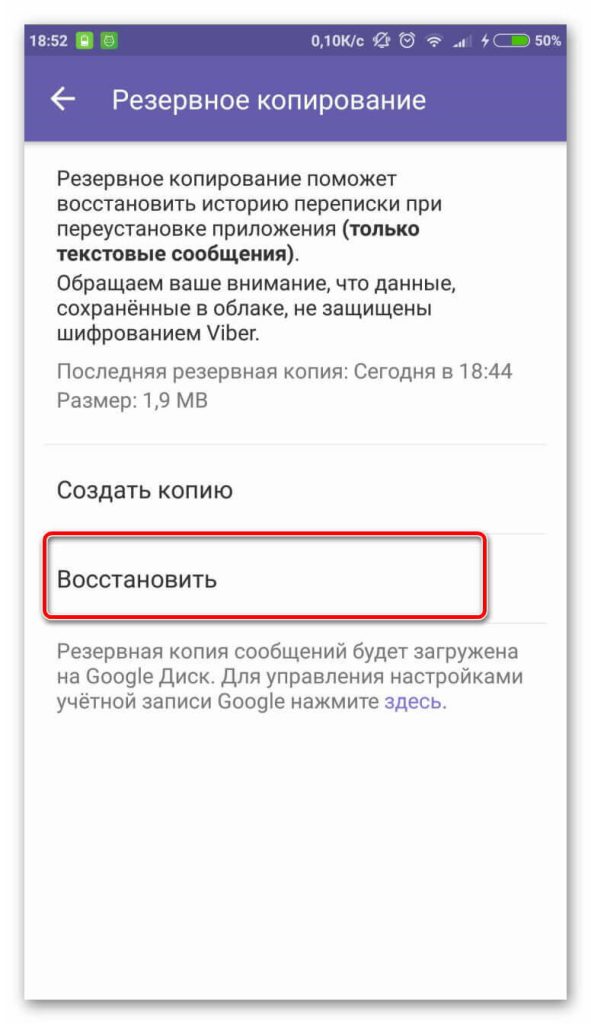
Восстановление данных из резервной копии
Поиск в разделе с фотографиями
Посмотреть удаленные фото можно в галерее, если вы заблаговременно их туда сохранили. И наоборот – если вы удалили фото из галереи, то можно заново скачать его из чата.
Чтобы сохранить отдельное изображение:
- разворачиваем картинку в чате на весь экран (просто коротким касанием, не удерживая ее);
- нажимаем три точки, значок со стрелкой или кнопку «Сохранить»;
- на компьютере – правый клик по картинке и «Сохранить как».
По умолчанию изображения сохраняются в галерею (на айфоне это приложение «Фото») или на карту памяти в папку /viber/media/Viber Images.
На компьютере папка для сохранения медиафайлов по умолчанию – C:/Пользователи/Имя пользователя/Документы/ViberDownloads. Ее можно поменять в настройках ПК-версии: кнопка «шестеренка» в правом верхнем углу – «Мультимедиа» – «Все медиафайлы Viber сохраняются в эту папку».
Там же можно включить опцию «Медиафайлы загружаются автоматически», чтобы не сохранять каждую картинку вручную, и выбрать качество фото.
На телефоне можно настроить автосохранение как всех чатов, так и отдельных бесед.
Чтобы автоматически сохранять все изображения:
- открываем Viber и идем в раздел «Еще»;
- следуем в «Настройки» – «Мультимедиа»;
- нажимаем «Сохранять в галерею».
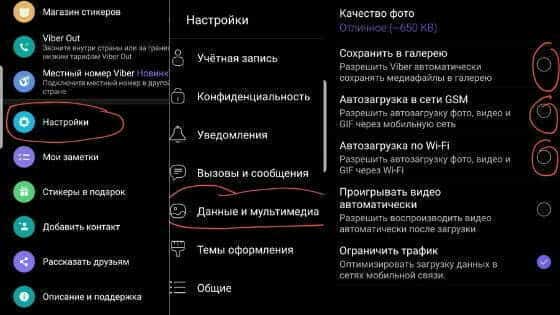
Автоматическое сохранение медиафайлов в Вайбере
Чтобы автоматически сохранять картинки только из отдельного чата:
- открываем нужный нам чат;
- нажимаем на его название вверху (на айфоне) или на три точки (на андроиде) и переходим в «Информацию и настройки»;
- включаем опцию «Сохранять в галерею».
Кроме того, в настройках мультимедиа можно задать срок хранения медиафайлов: неделя, месяц, год или бессрочно.
Из резервной копии
Если нужных нам изображений не сохранилось ни в чатах, ни в галерее, то восстановить фото в Вайбере можно и из резервной копии. При условии, что копия создавалась именно в тот период, когда фотография еще не была удалена.
Для создания копии:
- открываем раздел «Еще» в Вайбере;
- переходим в «Настройки» – «Учётная запись» – «Резервное копирование»;
- нажимаем «Создать сейчас» либо «Создавать автоматически» (ежедневно, еженедельно, ежемесячно).
Чуть выше будет указана дата: «последняя резервная копия такого-то числа». Жмем «Восстановить», чтобы восстановить файлы в Вайбере на эту дату.
Для восстановления доступна только последняя сделанная копия, она перезаписывается поверх старых, стирая их.
Использование специальных утилит
Если предыдущие способы не помогли, то как восстановить удаленные фото в Вайбере тогда? Скорее всего, уже никак, но можно ухватиться за соломинку и попробовать специальные утилиты.
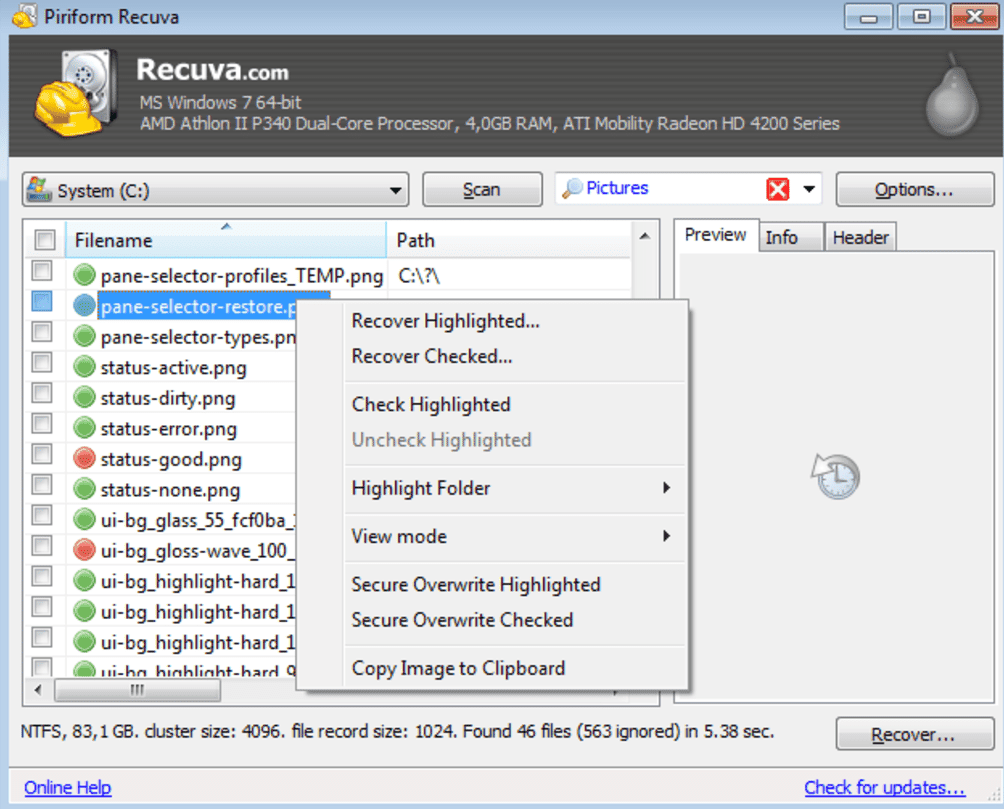
Recuva — программа для восстановления файлов
- Recuva – потребует подключения андроида или его SD-карты к компьютеру;
- Photo Recovery и Real Photo Recovery – устанавливаются напрямую на андроид;
- Titanium Backup Pro – создает резервные копии.
Титаниум не поможет восстановить то, что было утеряно до его установки, но зато поможет не терять ничего в дальнейшем. А что касается именно программ для восстановления, то их эффективность сомнительна. В лучшем случае восстановят малую часть утраченного.
Источник
Статья взята с сайта ProstoViber.ru
Viber можно использовать на мобильном телефоне и компьютере. С помощью него удобно передавать сообщения, выполнять звонки, отправлять файлы. Разберемся, как сохранить фото из Вайбера в галерею, где хранятся фото в приложении на компьютере, как перекинуть полученный снимок через другой мессенджер.
Можно ли сохранить картинку из Viber
Фото в Вайбере сохраняются автоматически. Они сохраняются в специальной папке, которую можно найти в галерее или с помощью проводника. Полученные файлы можно передать в другом мессенджере, установить на заставку экрана или перекинуть на компьютер.
Если в настройках отключено сохранение снимков, скачивать их придется самостоятельно. Для этого около каждого полученного снимка есть стрелочка. Нажмите на нее, загрузка начнется моментально.
Важно. В Viber есть сообщения с автоматически исчезающими фотографиями. Сохранить такие изображения в память устройства не получится.
Выборочное сохранение изображений на Android и iPhone
Обычно снимки сохраняются автоматически в папку Viber. Для самостоятельного сохранения можно воспользоваться встроенной опцией. Она доступна на Айфоне и телефонах с ОС Андроид.
Как сохранить фото из Вайбера в галерею:
Нажмите на кнопку с тремя точками в углу сверху справа, тапните по опции «Сохранить в галерею».
Снимок сохранится моментально. Таким способом можно скачать фото в высоком качестве. Расположение элементов и размер кнопок может отличаться в зависимости от модели телефона.
Важно. Если опция недоступна, обновите Вайбер до последней версии. Найти сохраненный снимок можно в памяти телефона.
Как включить автоматическое сохранение фото в Viber
Что делать, если фотографии не загружаются автоматически? В этом случае нужно включить автозагрузку в меню мессенджера. Действие доступно на Андроиде и Айфоне, на выполнение операции потребуется не более 1-2 минут.
Как включить автоматическое сохранение снимков с Вайбера:
Теперь снимки будут автоматически скачиваться в память устройства. Посмотреть их можно в галерее или с помощью проводника в папке Viber.
Как найти сохраненные файлы
Где хранятся картинки из Вайбера? Найти изображения можно двумя способами:
- Через галерею.
- Через проводник.
Разберемся, как найти фото с Вайбера с помощью проводника:
Важно. Файлы в папке можно перемещать, копировать, отправлять с помощью других приложений.
Как найти сохраненные фотки в галерее:
Скопировать фото, поставить их в качестве заставки или переслать в другом приложении можно в любое время.
Иконки и оформление проводника могут отличаться в зависимости от версии операционной системы и модели телефона. Папка с Вайбером располагается во внутренней памяти устройства.
Где хранятся полученные изображения на компьютере
При установке Вайбера на компьютер включается синхронизация. Приложение скачивает фотографии, полученные в телефоне. Все файлы сохраняются автоматически, выполнять настройку не нужно.
Как найти фото, сохраненные приложением на компьютере:
- Откройте Вибер на ПК.
- Перейдите в нужный диалог, кликните по изображению правой кнопкой мышки.
Полученные изображения можно скинуть другу, установить в качестве заставки рабочего стола.
Как перекинуть фото с помощью другого мессенджера
Теперь известно, как сохранить фото из Viber. Можно ли перекинуть скачанные данные в другом мессенджере? Конечно можно! Файлы, сохраненные в галерее доступны для редактирования, удаления и копирования в другие приложения.
Как перекинуть фотку, полученную в Вайбере, с помощью другого мессенджера:
- Найдите нужный файл в галерее или через проводник, как показано выше.
- Отметьте друга или нескольких пользователей.
- В открывшемся окне можно написать сообщение или добавить фильтр.
Для работы требуется подключение к интернету. Скорость отправки зависит от качества интернет-соединения. Для ускорения загрузки используйте точку WiFi.
Заключение
Теперь известно, как скачать фото из Вибера в галерею, как настроить, чтобы они сохранились автоматически. Скачивать изображения можно сразу после установки Вайбера на телефон. Не отказывайтесь от установки обновлений, чтобы получить доступ ко всем возможностям мессенджера.
Viber – это один из самых популярных мессенджеров в мире. И как полагается одному из лидеров рынка, он поддерживает все современные форматы общения: частные переписки, групповые чаты, тематические сообщества и новостные каналы. В Вайбере можно общаться текстом и голосом, есть видеосвязь, можно посылать документы, стикеры и картинки. А можно ли восстановить фото в Вайбере после удаления? Из этой статьи мы узнаем, как это сделать.
Содержание
- Варианты восстановления
- Поиск в разделе с фотографиями
- Из резервной копии
- Использование специальных утилит
Варианты восстановления
Восстановить утерянную информацию можно несколькими способами: например, воспользоваться сторонними приложениями, резервными копиями, либо просто повнимательнее посмотреть в «Загрузках» и «Галерее».
Проще всего поискать фотографии в специальных папках, куда все полученные изображения сохраняются автоматически: viber media, «Фото», ViberDownloads.
Это при условии, что автосохранение в эти папки настроено. То же касается и резервных копий: прежде чем восстанавливать что-то из них, надо настроить автоматическое создание этих копий. Подробнее разберем в соответствующем разделе.
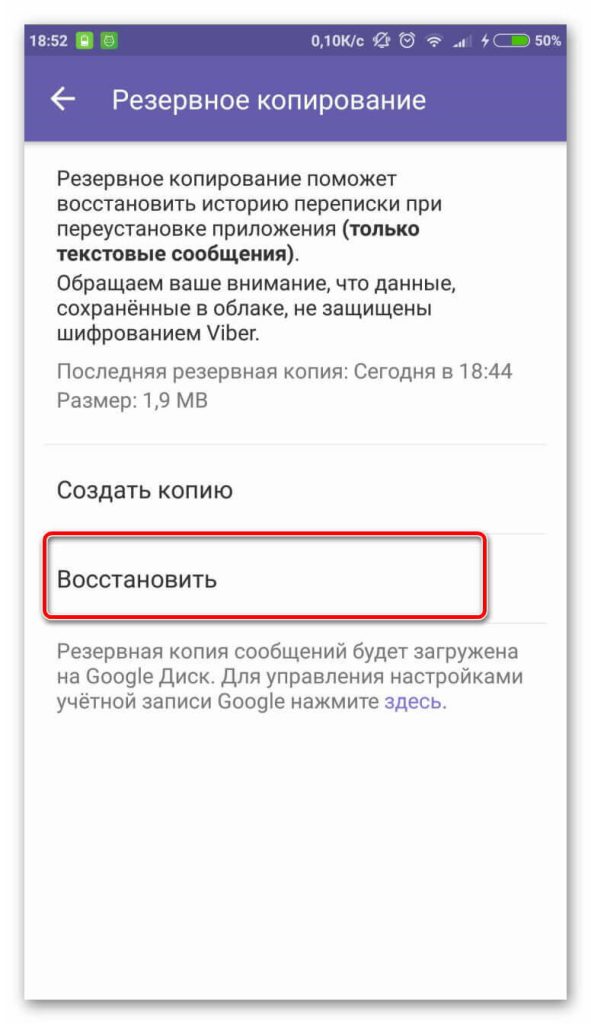
Поиск в разделе с фотографиями
Посмотреть удаленные фото можно в галерее, если вы заблаговременно их туда сохранили. И наоборот – если вы удалили фото из галереи, то можно заново скачать его из чата.
Чтобы сохранить отдельное изображение:
- разворачиваем картинку в чате на весь экран (просто коротким касанием, не удерживая ее);
- нажимаем три точки, значок со стрелкой или кнопку «Сохранить»;
- на компьютере – правый клик по картинке и «Сохранить как».
По умолчанию изображения сохраняются в галерею (на айфоне это приложение «Фото») или на карту памяти в папку /viber/media/Viber Images.
На компьютере папка для сохранения медиафайлов по умолчанию – C:/Пользователи/Имя пользователя/Документы/ViberDownloads. Ее можно поменять в настройках ПК-версии: кнопка «шестеренка» в правом верхнем углу – «Мультимедиа» – «Все медиафайлы Viber сохраняются в эту папку».
Там же можно включить опцию «Медиафайлы загружаются автоматически», чтобы не сохранять каждую картинку вручную, и выбрать качество фото.
На телефоне можно настроить автосохранение как всех чатов, так и отдельных бесед.
Чтобы автоматически сохранять все изображения:
- открываем Viber и идем в раздел «Еще»;
- следуем в «Настройки» – «Мультимедиа»;
- нажимаем «Сохранять в галерею».
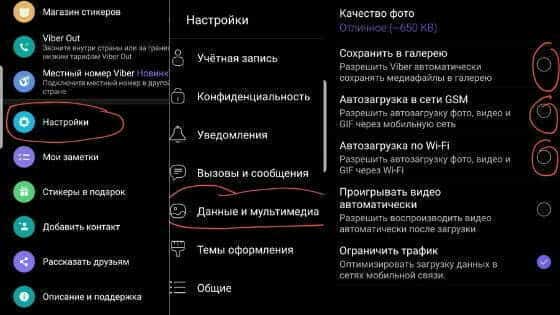
Чтобы автоматически сохранять картинки только из отдельного чата:
- открываем нужный нам чат;
- нажимаем на его название вверху (на айфоне) или на три точки (на андроиде) и переходим в «Информацию и настройки»;
- включаем опцию «Сохранять в галерею».
Кроме того, в настройках мультимедиа можно задать срок хранения медиафайлов: неделя, месяц, год или бессрочно.
Из резервной копии
Если нужных нам изображений не сохранилось ни в чатах, ни в галерее, то восстановить фото в Вайбере можно и из резервной копии. При условии, что копия создавалась именно в тот период, когда фотография еще не была удалена.
Для создания копии:
- открываем раздел «Еще» в Вайбере;
- переходим в «Настройки» – «Учётная запись» – «Резервное копирование»;
- нажимаем «Создать сейчас» либо «Создавать автоматически» (ежедневно, еженедельно, ежемесячно).
Чуть выше будет указана дата: «последняя резервная копия такого-то числа». Жмем «Восстановить», чтобы восстановить файлы в Вайбере на эту дату.
Для восстановления доступна только последняя сделанная копия, она перезаписывается поверх старых, стирая их.
Использование специальных утилит
Если предыдущие способы не помогли, то как восстановить удаленные фото в Вайбере тогда? Скорее всего, уже никак, но можно ухватиться за соломинку и попробовать специальные утилиты.
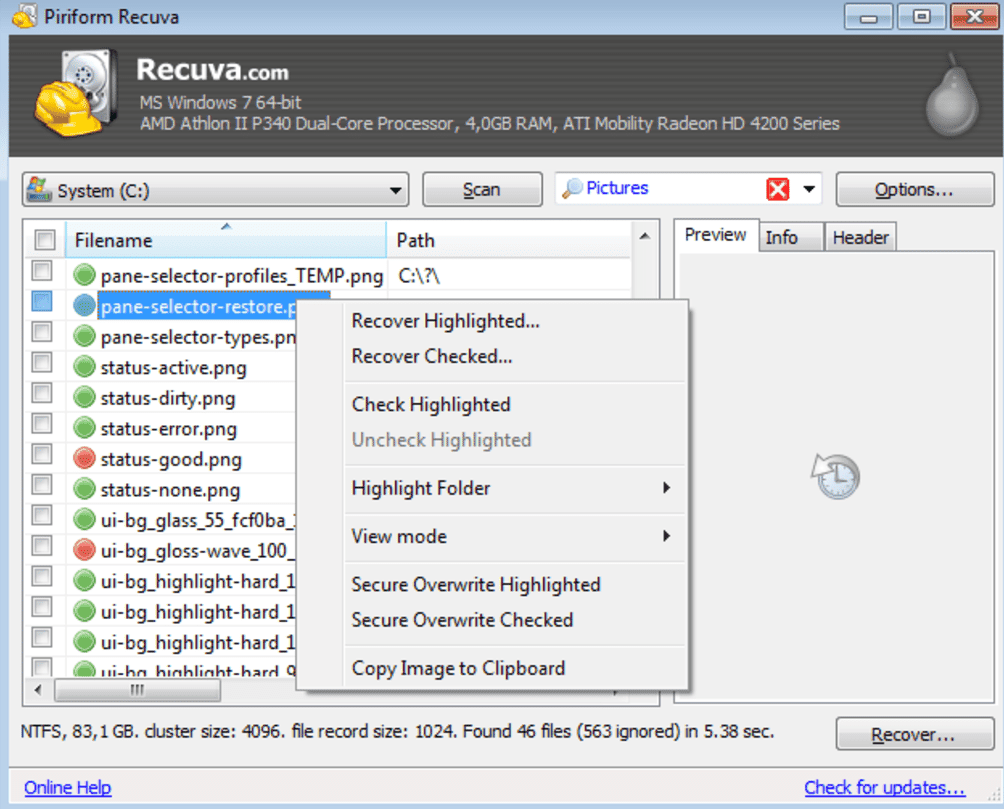
Среди популярных:
- Recuva – потребует подключения андроида или его SD-карты к компьютеру;
- Photo Recovery и Real Photo Recovery – устанавливаются напрямую на андроид;
- Titanium Backup Pro – создает резервные копии.
Титаниум не поможет восстановить то, что было утеряно до его установки, но зато поможет не терять ничего в дальнейшем. А что касается именно программ для восстановления, то их эффективность сомнительна. В лучшем случае восстановят малую часть утраченного.
( 2 оценки, среднее 3 из 5 )
На чтение 8 мин Просмотров 2.1к. Опубликовано 03.09.2021
Содержание
- Почему в Вайбере удаляются фото?
- Создание резервных копий
- Как вернуть удаленное фото в Вайбере?
- Способ 1: поиск снимков в галерее и через проводник
- Способ 2: использование сторонних программ
- Backup Text for Viber
- Titanium Backup Pro
- Способ 3: компьютер
- Самостоятельный поиск раздела с фотками
- На компьютере
- На телефоне
- Как восстановить фото Viber на iPhone?
- Существуют ли альтернативные методы
- Как восстановить фото в Вайбере после переустановки?
Почему в Вайбере удаляются фото?
Основная причина, по которой ваши фотографии в Viber могут отсутствовать, может быть связана с недавним приложением для обновления фотографий; вы случайно удалили их или у вас недостаточно памяти во внутренней памяти телефона.
Создание резервных копий
можно ли восстановить файлы после их удаления? В политике конфиденциальности утилиты указано, что у мессенджера нет специальных серверов для хранения информации. Это означает, что все полученные файлы хранятся только на вашем личном устройстве, а Viber предлагает только способы создания резервных копий и архивов файлов, но по умолчанию этого не происходит.
Сервис предлагает создание резервных архивов, для этого потребуется большой объем интернет-трафика, поэтому такие операции лучше всего выполнять через WI-FI соединение. Автоматическое резервное копирование пока реализовано не на всех моделях устройств, поэтому для сохранения важной информации ее необходимо постоянно копировать вручную.

Резервные копии сохраняются на Google Диске (в облаке). Поэтому вам нужно будет создать учетную запись на этой почте. Создание резервных копий на Android будет происходить в несколько этапов:
- Войдите в свою учетную запись (если у вас ее еще нет — зарегистрируйтесь) и перейдите в меню настроек.
- Выберите вкладку резервного копирования.
- Копии будут созданы и сохранены в вашей учетной записи Google, поэтому вам необходимо настроить свою учетную запись в этой службе, прежде чем продолжить.
- Копировать.
После того, как вы выполнили все необходимые требования, можете смело удалять приложение, менять сим-карту. Фотографии и переписка не будут удалены, они будут в облаке Google. Как восстановить фото в Viber на новом клиенте? Тебе понадобится:
- Установить программу.
- Бег. Введите настройки параметров.
- Откройте вкладку резервного копирования.
- Нажмите кнопку «Восстановить данные». Откроется окно, в котором будет указана вся информация о последней созданной копии.
Готовый! Теперь все файлы, фотографии и история чатов будут отображаться во вновь установленной утилите.

На платформах с системой IOS (Iphone) все намного проще. Обеспечивает автоматическое создание резервных копий данных. Все, что вам нужно, это подключение к беспроводной сети. Необходимо:
- Войдите в программу и перейдите на «другой» экран».
- Откройте раздел настроек и получите доступ к форме бронирования.
- В этом меню есть кнопка для автоматического создания копий. Нажмите здесь.
- Выберите, как часто будут создаваться резервные копии ваших данных.
На фиксированной платформе эти методы недействительны. Но после синхронизации устройств у пользователя больше шансов сохранить данные. Если он потеряется на смартфоне, данные на компьютере не исчезнут.
Как вернуть удаленное фото в Вайбере?
Пользователи приложения часто спрашивают, как восстановить фотографии в Viber и можно ли это сделать, если сообщения удалены.
…
Общий алгоритм следующий:
- получить доступ к меню приложения;
- выберите резервную копию программного обеспечения;
- нажмите кнопку запуска;
- для восстановления данных перейдите на вкладку «Сброс программного обеспечения» и подтвердите действие.
Способ 1: поиск снимков в галерее и через проводник
Один из способов восстановить случайно удаленные изображения в Viber — поискать их в галерее. Все фотографии сохраняются в памяти, но одни записываются в галерею, а другие — в папку изображений Viber.
Как найти фото в Viber через галерею:
- Коснитесь значка галереи.
- Перейдите в «Альбомы», найдите раздел Viber.
- Здесь хранятся отправленные и полученные изображения.
- Чтобы отправить фотографию другу, нажмите на нее, выберите «Отправить», затем коснитесь значка Viber.
Совет. Если вы используете Viber на Android, настройте синхронизацию папки Viber с сервисом Google Фото. Затем все файлы будут скопированы в облако, и их можно будет вставить через новое устройство. Фотографии останутся нетронутыми даже после случайного уничтожения телефона или его полного удаления.
Как найти и восстановить фото из Viber с помощью проводника:
- Запустите проводник и откройте внутреннюю память вашего устройства.
- Зайдите в папку Viber, найдите изображения Viber.
- В папке находятся изображения, их также можно отправить через Viber или по почте.
На iOS Viber также сохраняет изображения в галерее и в разделе с установленным приложением. Пользователь может запускать фотографии через любой мессенджер, перемещать их в другой раздел или отправлять по электронной почте.
Способ 2: использование сторонних программ
Есть альтернативные способы восстановления фотографий в Viber. Для этого вам потребуется использовать сторонние сервисы, такие как Backup Text for Viber, Titanium Backup Pro.С помощью таких сервисов вы можете создать файл архива, содержащий не только тексты сообщений, но и фотографии.
К достоинствам таких программ можно отнести возможность сохранения фотографий, а также функцию создания архива со всей перепиской. Из минусов — сложные настройки, требование рут прав, сложные настройки.

Внимание. Злоумышленник может захватить архив, поэтому все сообщения будут пропущены и прочитаны. Особенно это опасно для тех людей, которые ведут деловую переписку через Viber или отправляют данные кредитной карты родственникам.
Backup Text for Viber
Иногда бывает необходимо поменять смартфон на новый. Вам необходимо удалить Viber и установить его на другой гаджет. Некоторую помощь в таких ситуациях оказывает BackupText для Viber. Эта программа позволяет сохранять всю переписку в текстовом файле в форматах txt, csv, html или excel. Затем отправьте его по электронной почте.
К сожалению, это приложение не сохраняет фотографии и другие медиафайлы.
Titanium Backup Pro
Мощный инструмент резервного копирования данных Titanium Backup Pro. Широкий набор функций позволяет сохранять и восстанавливать все приложение со всеми данными и настройками.
Важно! Программа требует полного доступа к системе (root-права).
Titanium Backup Pro поможет вам восстановить фотографии из Viber, если пользователь удалил файл с телефона. Но прежде всего вам нужно сохранить копию Viber в zip-архиве. При необходимости удалите мессенджер со своего телефона и перенесите его на другое устройство. Его всегда можно вернуть из zip-архива.
Способ 3: компьютер
Как восстановить фото в Viber после удаления? Вы можете использовать компьютер, если на нем был установлен мессенджер, он автоматически синхронизировался со смартфоном и скачивал изображения из чатов.
Как найти раздел с фотографиями в Viber на компьютере:
- Откройте проводник и перейдите в папку C: Users Documents ViberDownloads.
- В папке находятся все изображения, которые появлялись в чатах мессенджера.
- Также зайдите в раздел PublicAccountMedia, там есть файлы из сообществ.
Если Viber не был синхронизирован с вашим компьютером, вы не сможете вернуть изображения.
Самостоятельный поиск раздела с фотками
На Android, iPhone и ПК все полученные данные автоматически сохраняются в памяти. Вы можете просматривать изображения даже после удаления мессенджера, поэтому пользоваться проводником удобно.
В мессенджере на ПК данные распределены по нескольким папкам. Фото и видео сохраняются отдельно, в другом разделе вы можете найти файлы, текстовые документы.

На компьютере
Как восстановить фото из Viber на компьютере? Для этого перейдите в папку. Вы можете найти путь, заданный для сохранения данных, в настройках Viber:
- Зайдите в настройки с помощью панели управления вверху.

- Щелкните раздел «Мультимедиа».
- Путь для сохранения мультимедийных файлов и документов указан в правом окне.
 Перейдите по пути, указанному через «Мой компьютер» или «Этот компьютер». В открывшемся разделе вы можете найти ранее полученные видео, а также фото из Viber.
Перейдите по пути, указанному через «Мой компьютер» или «Этот компьютер». В открывшемся разделе вы можете найти ранее полученные видео, а также фото из Viber.
Опция автоматического сохранения фото и видео включена в меню по умолчанию и не требует дополнительной настройки.
Примечание. Если жесткий диск был протерт или операционная система была переустановлена с форматированием всех разделов, восстановить фото в Viber через компьютер не получится.
На телефоне
Вы также можете восстановить случайно удаленные фотографии на своем телефоне. Инструкция подходит для устройств с iOS и Android. Для работы достаточно зайти в подраздел с мессенджером, найти раздел изображений и скопировать фото в желаемое место.
Как восстановить удаленные фотографии из Viber на телефоне:
- Откройте проводник, перейдите во внутреннее или внешнее хранилище (в зависимости от того, где был установлен мессенджер).
- Коснитесь папки Viber и перейдите в раздел «Медиа.

- В открывшемся окне есть два раздела с видео и фото, откройте раздел Изображения, чтобы найти все чеки
 предыдущие снимки.
предыдущие снимки.
Таким образом, вы сможете найти все ранее загруженные файлы, которые исчезли из Viber после удаления или переустановки.
Сохраненные данные также можно найти на iPhone. Алгоритм ничем не отличается, нужно найти папку с Viber и перейти в раздел с медиафайлами.
Как восстановить фото Viber на iPhone?
Как восстановить сообщения из резервной копии
- Подключите Viber к своему iCloud, как описано выше.
- Откройте Viber и пройдите в нем авторизацию.
- Приложение должно автоматически попросить вас загрузить существующую копию. Примите и дождитесь завершения загрузки.
Существуют ли альтернативные методы
Восстановить фото в Viber можно с помощью специальных приложений. Для этого их нужно скачать из App Store / Play Market, потом разбираться в настройках. Такие сервисы автоматически ищут папку с Viber и отображают загруженные фотографии.
Совет. Использование сторонних приложений на телефоне и ПК может быть опасным. Поэтому для поиска фото воспользуйтесь инструкцией выше.
Как восстановить фото в Вайбере после переустановки?
Получить историю сообщений на другом ПК или после переустановки Windows
- Запустите Hetman Partition Recovery и просканируйте с его помощью диск C.
- Найдите файл viber db и восстановите его.
- Зайдите в папку на вашем компьютере …
- Заменить существующий viber. …
- Запустите Viber.
